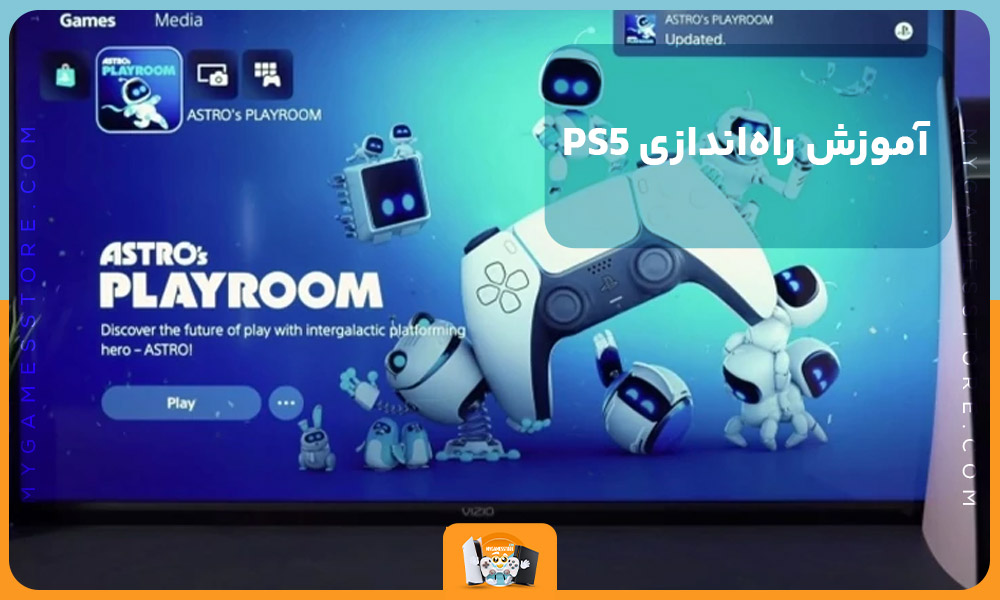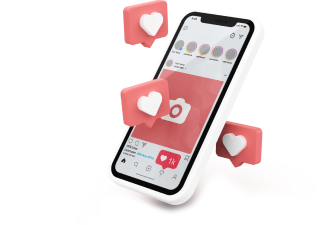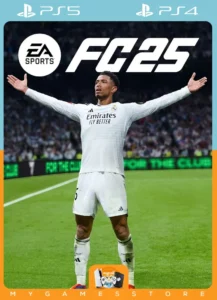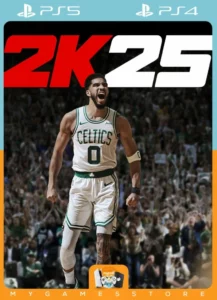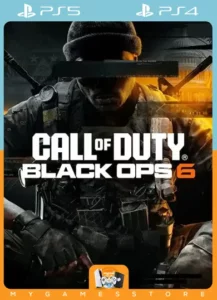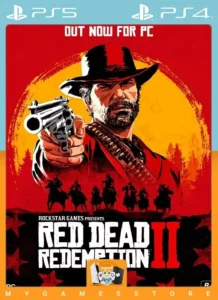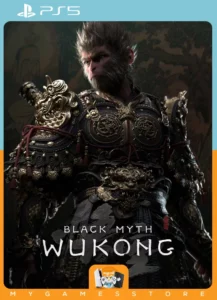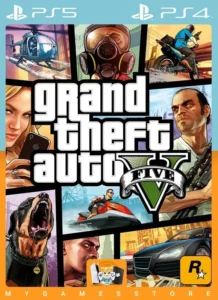پلیاستیشن 5 (PS5)، جدیدترین کنسول بازی شرکت سونی، با امکانات پیشرفته و طراحی منحصربهفرد، آماده است تا تجربهای بینظیر از بازیهای ویدیویی را برای شما به ارمغان بیاورد. راهاندازی این کنسول شامل مراحل سادهای مانند نصب پایه، اتصال به تلویزیون، انجام تنظیمات اولیه، اتصال به اینترنت، بهروزرسانی نرمافزار، ورود به حساب کاربری PlayStation Network و انتقال دادهها از PS4 به PS5 است. . با ما در مای گیمز همراه باشید تا با پیروی از این راهنمای جامع، بتوانید به سرعت و با سهولت کنسول خود را راهاندازی کرده و از تمامی امکانات فوقالعاده آن بهرهمند شوید.
در ادامه به خلاصه ای از مطالب میپردازیم:
آموزش راهاندازی PS5
راهاندازی کنسول PS5 نسبتاً ساده است و با دنبال کردن مراحل زیر میتوانید به راحتی کنسول جدید خود را آماده بازی کنید. در این مقاله، ما مراحل مختلف راهاندازی PS5 را به تفصیل توضیح میدهیم. ابتدا در یک جدول مراحل را به صورت کلی برایتان آورده ایم:
به نقل از سایت خانه سونی درباره پیش از راه اندازی ps5:
اطلاع از سی دی خور بودن و یا هکی بودن حساب پلی استیشن 5 شما، پیش از راه اندازی آن ضروری است. چرا که اگر اکانت شما هکی باشد به محض متصل شدن به اینترنت، حساب کاربریتان بن خواهد شد. بنابراین، اگر میخواهید از بن شدن همیشگی حسابتان جلوگیری کنید؛ سعی کنید از نسخه بازیهای هک شده برای حسابهای اورجینال استفاده نکنید.
مرحله |
توضیحات |
نصب پایه PS5 |
پایه را به صورت افقی یا عمودی نصب کنید و مطمئن شوید که محکم است. |
اتصال PS5 به تلویزیون |
کابل HDMI را به PS5 و تلویزیون وصل کنید. کابل برق را به کنسول و پریز برق متصل کنید. |
روشن کردن و تنظیمات اولیه PS5 |
کنسول را روشن کنید، زبان مورد نظر را انتخاب کنید، کنترلر را متصل کرده و تنظیمات اولیه را انجام دهید. |
اتصال PS5 به اینترنت |
در بخش تنظیمات، گزینه شبکه را انتخاب کرده و به Wi-Fi متصل شوید یا کابل LAN را وصل کنید. |
بهروزرسانی نرمافزار PS5 |
کنسول بهروزرسانیهای موجود را به صورت خودکار بررسی کرده و نصب میکند. |
ورود به حساب کاربری PlayStation Network |
وارد بخش تنظیمات شوید و به حساب کاربری PlayStation Network خود وارد شوید یا حساب جدیدی بسازید. |
انتقال دادهها از PS4 به PS5 |
در بخش تنظیمات PS5 و PS4، گزینه انتقال دادهها را انتخاب کرده و مراحل را دنبال کنید. |
برای خرید اکانت قانونی PS4 و خرید اکانت ظرفیتی PS5، میتوانید از خدمات مای گیمز استفاده کنید.
1. نصب پایه PS5
آمادهسازی پایه:
پایه PS5 به دو صورت افقی و عمودی قابل نصب است. برای نصب عمودی، ابتدا پایه را چرخانده و پیچ موجود در پایه را خارج کنید.
اگر قصد نصب افقی دارید، نیازی به پیچ ندارید، فقط باید پایه را در قسمت مناسب کنسول قرار دهید.
نصب عمودی:
کنسول را به صورت عمودی روی سطح صاف قرار دهید.
پایه را به پایین کنسول بچسبانید و پیچ را از طریق سوراخ پایه به داخل کنسول ببندید تا محکم شود.
نصب افقی:
کنسول را به صورت افقی قرار دهید.
پایه را به قسمت مناسب زیر کنسول وصل کنید تا ثابت بماند.
2. اتصال PS5 به تلویزیون
اتصال کابل HDMI
یک سر کابل HDMI را به پورت HDMI در پشت کنسول PS5 و سر دیگر آن را به پورت HDMI در تلویزیون خود وصل کنید.
اتصال کابل برق:
کابل برق را به پشت کنسول PS5 وصل کنید و سپس آن را به یک پریز برق متصل کنید.
تنظیمات تلویزیون:
تلویزیون را روشن کرده و به کانال یا ورودی HDMI که کنسول به آن متصل شده است بروید.
3. روشن کردن و تنظیمات اولیه PS5
روشن کردن کنسول:
دکمه پاور روی کنسول را فشار دهید. وقتی چراغ آبی روشن شود، کنسول در حال راهاندازی است.
تنظیمات اولیه:
پس از روشن شدن، زبان مورد نظر خود را انتخاب کنید.
کنترلر DualSense را با کابل USB به کنسول متصل کنید و دکمه PS روی کنترلر را فشار دهید.
دستورالعملهای روی صفحه را دنبال کنید تا تنظیمات اولیه شامل منطقه زمانی، شبکه Wi-Fi و سایر تنظیمات انجام شود.
4. اتصال PS5 به اینترنت
تنظیمات شبکه:
در منوی اصلی به بخش تنظیمات (Settings) بروید.
به قسمت شبکه (Network) بروید و گزینه تنظیمات شبکه (Set Up Internet Connection) را انتخاب کنید.
اتصال Wi-Fi
شبکه Wi-Fi خود را از لیست شبکههای موجود انتخاب کنید.
رمز عبور Wi-Fi خود را وارد کرده و اتصال را تایید کنید.
اتصال از طریق کابل LAN
کابل LAN را به پورت Ethernet در پشت کنسول و مودم یا روتر خود وصل کنید.
کنسول به صورت خودکار اتصال اینترنت را تشخیص میدهد.
5. بهروزرسانی نرمافزار PS5
بررسی بهروزرسانیها:
پس از اتصال به اینترنت، کنسول به صورت خودکار بررسی میکند که آیا بهروزرسانی نرمافزاری موجود است یا نه.
نصب بهروزرسانی:
اگر بهروزرسانی موجود باشد، دستورالعملهای روی صفحه را برای دانلود و نصب بهروزرسانی دنبال کنید.
اطمینان حاصل کنید که در طول بهروزرسانی کنسول را خاموش نکنید.
6. ورود به حساب کاربری PlayStation Network
ورود به حساب کاربری:
در منوی اصلی به بخش تنظیمات (Settings) بروید.
به قسمت کاربران و حسابها (Users and Accounts) بروید و گزینه ورود به حساب (Sign In) را انتخاب کنید.
ایجاد حساب کاربری:
اگر حساب کاربری ندارید، گزینه ایجاد حساب کاربری جدید (Create Account) را انتخاب کنید و دستورالعملهای روی صفحه را دنبال کنید.
7. انتقال دادهها از PS4 به PS5
آمادهسازی PS4
اطمینان حاصل کنید که PS4 به همان شبکه Wi-Fi متصل است که PS5 نیز به آن متصل است.
به منوی تنظیمات PS4 بروید و گزینه انتقال دادهها به PS5 (Transfer Data to PS5) را انتخاب کنید.
آمادهسازی PS5
در PS5 به بخش تنظیمات بروید و گزینه سیستم (System) را انتخاب کنید.
گزینه انتقال دادهها (Data Transfer) را انتخاب کنید و دستورالعملهای روی صفحه را دنبال کنید.
انتقال دادهها:
پس از شناسایی PS4 توسط PS5، گزینههای انتقال دادهها را انتخاب کنید و منتظر بمانید تا فرآیند انتقال کامل شود.
ویژگیها و مشخصات فنی PS5
کنسول پلیاستیشن 5 (PS5) که توسط شرکت سونی تولید شده، یکی از پیشرفتهترین و قدرتمندترین کنسولهای بازی موجود در بازار است. این کنسول با ارائه تجربهای بینظیر از گیمینگ، از تکنولوژیهای جدید و قابلیتهای منحصر به فردی برخوردار است که در ادامه به توضیح ویژگیها و مشخصات فنی آن میپردازیم.
ویژگیهای PS5
1. عملکرد بالا:
PS5با استفاده از پردازنده قدرتمند و معماری پیشرفته، امکان اجرای بازیها با گرافیک بسیار بالا و نرخ فریم بالا را فراهم میکند.
2. سرعت بارگذاری سریع:
استفاده از حافظه SSD فوقالعاده سریع، زمان بارگذاری بازیها و انتقال دادهها را به طرز چشمگیری کاهش میدهد.
3. پشتیبانی از رزولوشن 4K و 8K:
این کنسول قادر به پخش محتوا با رزولوشن 4K بوده و در آینده پشتیبانی از رزولوشن 8K را نیز فراهم میکند.
4. صدای سهبعدی:
تکنولوژی Tempest 3D AudioTech صدای سهبعدی واقعی و فراگیر را به کاربران ارائه میدهد.
5. کنترلر DualSense
کنترلر جدید DualSense با ویژگیهایی مانند فیدبک لمسی (Haptic Feedback) و تریگرهای تطبیقی (Adaptive Triggers) تجربه بازی را بسیار واقعیتر و جذابتر میکند.
6. پشتیبانی از بازیهای PS4
PS5با قابلیت بکوارد کامپتیبیلیتی (Backward Compatibility)، امکان اجرای بسیاری از بازیهای PS4 را نیز فراهم میکند.
7. پخش محتوای چندرسانهای:
این کنسول علاوه بر بازی، امکانات گستردهای برای پخش محتوای چندرسانهای از جمله فیلمها و سریالها را دارد.
مشخصات فنی PS5
1. پردازنده CPU
پردازنده AMD Ryzen با معماری Zen 2 و 8 هسته با فرکانس 3.5 گیگاهرتز.
2. پردازنده گرافیکی GPU
گرافیک AMD RDNA 2 با 36 واحد پردازشی و توان پردازشی 10.28 ترافلاپس با فرکانس 2.23 گیگاهرتز.
3. حافظه رم
16گیگابایت حافظه GDDR6 با پهنای باند 448 گیگابایت بر ثانیه.
4. حافظه ذخیرهسازی:
825گیگابایت SSD با سرعت انتقال داده تا 5.5 گیگابایت بر ثانیه (RAW).
5. درایو نوری:
درایو بلوری 4K UHD.
6. ورودی/خروجیها
3پورت USB-A (یک پورت جلو و دو پورت عقب)، 1 پورت USB-C (جلو)، پورت HDMI 2.1، پورت شبکه Ethernet، و اتصال بیسیم Wi-Fi 6 و بلوتوث 5.1.
7. ابعاد و وزن:
ابعاد: 390 میلیمتر x 104 میلیمتر x 260 میلیمتر
وزن: حدود 4.5 کیلوگرم
8. پشتیبانی از رزولوشن:
پشتیبانی از رزولوشن 4K با نرخ 120 هرتز و رزولوشن 8K.
9. قابلیتهای صوتی:
صدای سهبعدی Tempest 3D AudioTech.
10. سیستم خنککننده:
طراحی سیستم خنککننده پیشرفته برای کنترل دمای دستگاه و کاهش نویز.
جمع بندی راه اندازی ps5
کنسول پلیاستیشن 5 (PS5) با امکانات پیشرفته و طراحی کاربرپسند، تجربهای بینظیر از بازیهای ویدیویی را به ارمغان میآورد. از نصب پایه و اتصال به تلویزیون تا انجام تنظیمات اولیه و بهروزرسانی نرمافزار، هر مرحله از راهاندازی این کنسول به سادگی قابل انجام است. همچنین، با ورود به حساب کاربری PlayStation Network و انتقال دادهها از PS4، میتوانید به راحتی از تمامی قابلیتها و بازیهای خود در کنسول جدید بهرهمند شوید.
سوالات متداول راه اندازی ps5
آیا میتوانم کیبورد و ماوس را به PS5 متصل کنم؟
بله، شما میتوانید کیبورد و ماوس را از طریق پورتهای USB به PS5 متصل کنید. این ابزارها عمدتاً برای استفاده در برنامههای چندرسانهای و چتهای متنی در بازیها کاربرد دارند، اما در بسیاری از بازیها نمیتوان از آنها به عنوان کنترلر اصلی استفاده کرد.
چگونه میتوانم بازیها را بر روی PS5 نصب کنم؟
بازیها را میتوان از طریق دیسکهای فیزیکی یا به صورت دیجیتالی از فروشگاه PS Store نصب کرد. برای نصب بازی از دیسک، کافی است دیسک را در درایو قرار دهید تا فرآیند نصب به طور خودکار آغاز شود. برای دانلود بازیهای دیجیتالی، به PS Store بروید، بازی مورد نظر را خریداری کنید و فرآیند دانلود به طور خودکار شروع خواهد شد.
آیا PS5 در حالت Rest Mode امن است؟
بله، استفاده از حالت Rest Mode در PS5 کاملاً امن است. این حالت مصرف برق کمتری دارد و به شما اجازه میدهد تا دانلودها و بهروزرسانیها در پسزمینه انجام شوند و کنترلرها نیز شارژ شوند. اما برای جلوگیری از هرگونه خرابی داده، قبل از قرار دادن کنسول در حالت Rest Mode، اطمینان حاصل کنید که تمامی برنامهها و بازیها به درستی بسته شدهاند.